Kamu bisa menghasilkan desain yang menakjubkan di Canva meskipun tidak memiliki keterampilan dasar sebagai desainer. Salah satu contohnya adalah kemampuan untuk menghapus latar belakang foto secara mudah menggunakan fitur Canva.
Bahkan tanpa perlu menggunakan aplikasi desain yang berat. Jadi, bagaimana caranya menghapus latar belakang foto di Canva? Yuk, ikuti panduannya di bawah ini. Jangan berhenti membaca, ya!
Langkah untuk Menghapus Latar Belakang Foto di Canva
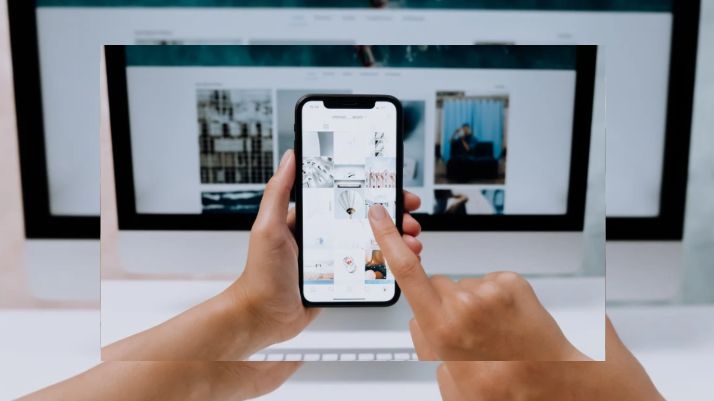
Canva merupakan aplikasi desain yang sederhana, cocok untuk pemula. Meskipun fiturnya tidak sekomplit aplikasi desain lain, namun fitur-fiturnya tetap keren, loh.
Apalagi jika kamu berhasil menemukan trik tersembunyi di Canva, hasil desainmu bisa terlihat seperti buatan desainer profesional. Dahulu, menghapus latar belakang foto memerlukan aplikasi desain khusus, tetapi sekarang bisa dilakukan dengan Canva.
Namun, ada satu persyaratan yang harus dipenuhi, yaitu memiliki akun premium Canva (Canva Pro). Menurut informasi dari Canva, fitur penghapus latar belakang hanya tersedia untuk pengguna Canva Pro, Canva untuk pendidikan, Canva untuk tim, dan Canva untuk lembaga nirlaba.
Jika sudah memiliki akun premium Canva, berikut beberapa langkah untuk menghapus latar belakang foto di Canva:
- Gunakan perangkat sesuai kebutuhan, bisa laptop, PC, atau HP. Unduh aplikasi Canva dari Google Play Store atau App Store.
- Buka aplikasi Canva, masuk ke akun premium, dan masukkan foto atau gambar yang ingin diedit.
- Pilih fitur ‘Efek’ dan kemudian ‘Penghapus Latar Belakang’.
- Tunggu prosesnya, lalu klik ‘Terapkan’.
Selain itu, kamu juga bisa menggunakan fitur Kuas Hapus untuk hasil yang lebih halus dan bersih. Namun, perlu diingat bahwa kamu tidak bisa memperbesar atau memperkecil goresan kuas, serta tidak bisa mengurungkan atau mengulangi goresan.
Setelah masuk ke akun Canva Pro dan memilih foto atau gambar yang akan diedit, ikuti langkah-langkah berikut:
- Setelah memilih ‘Penghapus Latar Belakang’, pilih ‘Kuas Hapus’ atau ‘Pulihkan’.
- Seret kuas ke bagian foto yang akan dipulihkan atau dihapus.
- Atur ukuran kuas sesuai kebutuhan.
- Klik ‘Tampilkan gambar Awal’ untuk melihat hasil pengeditan.
- Klik ‘Selesai’ pada alat di atas editor.
- Terakhir, klik ‘Terapkan’ di bagian bawah panel sisi.
Jadi, apakah kamu lebih memilih opsi pertama atau opsi kedua? Cobalah cara menghapus latar belakang di Canva ini dan lihat hasilnya. Pastinya tidak kalah keren dari aplikasi desain yang memiliki banyak fitur, bukan?
